Ota-aktualisierungen – Huawei Mate 8 Benutzerhandbuch
Seite 144
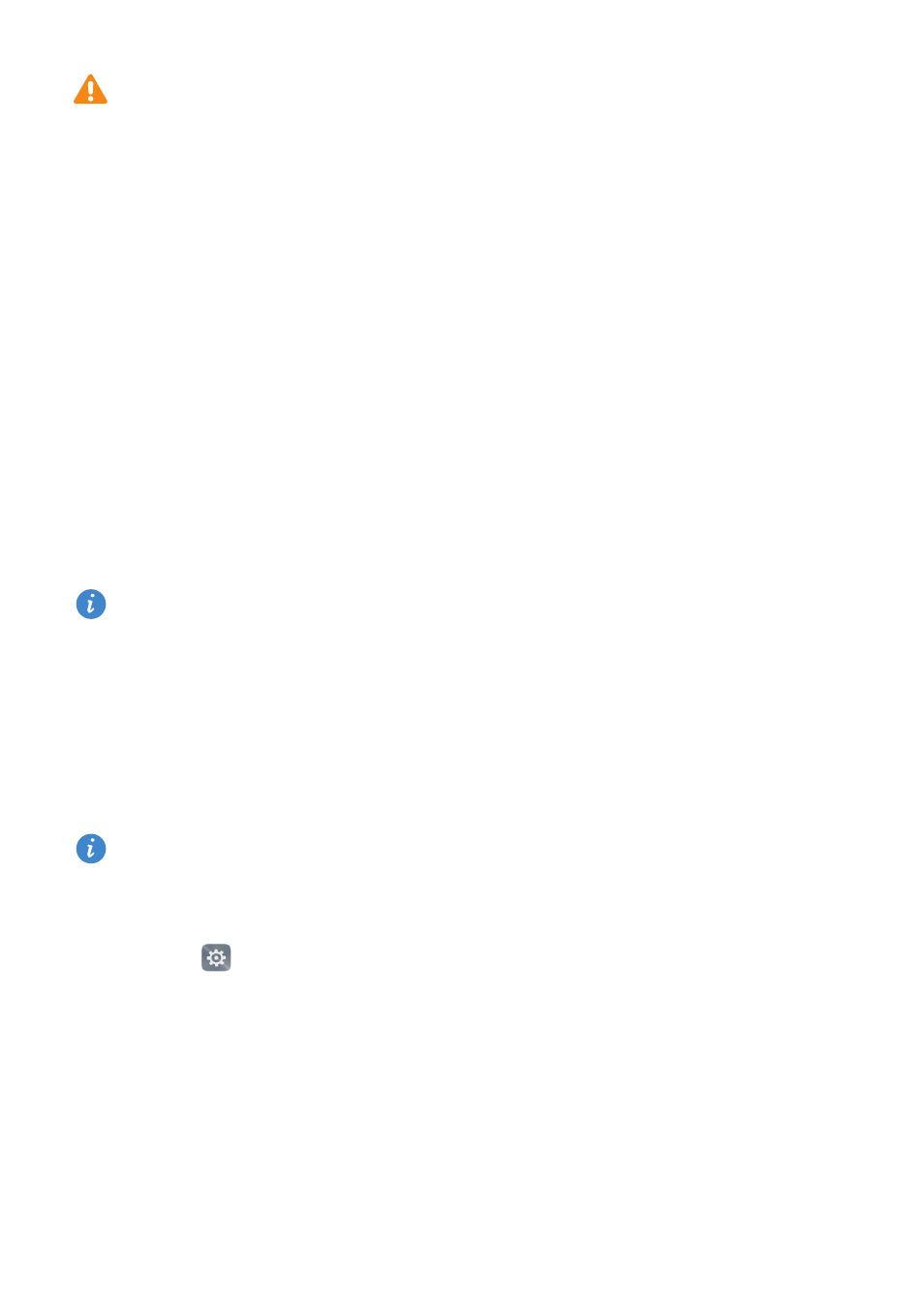
Sicherung und Wiederherstellung
137
•
Die Verwendung von nicht autorisierter Drittanbieter-Software zum Aktualisieren
Ihres Telefons kann dazu führen, dass Ihr Telefon unbrauchbar wird, oder eine
Gefahr für Ihre persönlichen Daten darstellen. Es wird empfohlen,
Aktualisierungen über die Online-Aktualisierungsfunktion des Telefons
_durchzuführen oder offizielle Aktualisierungspakete von der offiziellen Huawei-
Website herunterzuladen.
•
Alle persönlichen Daten werden bei einer Systemaktualisierung gelöscht. Es wird
empfohlen, dass Sie wichtige Daten vor der Aktualisierung des Telefons sichern.
•
Stellen Sie bei der Aktualisierung sicher, dass Ihr Telefon über eine verbleibende
Akkuleistung von mindestens 20 % verfügt.
•
Nach der Aktualisierung kann es vorkommen, dass einige Drittanbieter-Apps wie
Online-Banking-Apps und Spiele nicht mit Ihrem System kompatibel sind. Dies ist
darauf zurückzuführen, dass es eine Weile dauert, bis Entwickler von
Drittanbieter-Apps aktualisierte Versionen für die neuen Android-Versionen
erstellt haben. Haben Sie daher Geduld, bis eine aktuelle Version der App
veröffentlich wird.
Um die Versionsnummer Ihres Telefons anzuzeigen, berühren Sie Einstellungen >
Über das Telefon > Build-Nummer.
OTA-Aktualisierungen
Wenn eine neue Systemaktualisierung veröffentlicht wird, werden Sie aufgefordert, die
neueste Version herunterzuladen und zu installieren. Wählen Sie die OTA-Aktualisierung
für schnelle und sichere Aktualisierungen aus.
Stellen Sie sicher, dass Ihr Telefon vor der Aktualisierung mit dem Internet verbunden
ist. Stellen Sie vor der Aktualisierung eine Verbindung zu einem WLAN-Netzwerk her,
um zu verhindern, dass Datennutzungsgebühren anfallen.
1
Öffnen Sie
Einstellungen.
2
Berühren Sie Updateprogramm. Ihr Telefon sucht automatisch nach Aktualisierungen.
3
Wählen Sie die neueste Version aus, um das Aktualisierungspaket herunterzuladen.
4
Sobald der Download abgeschlossen ist, berühren Sie Neustarten. Der
Aktualisierungsprozess kann eine Weile dauern. Nehmen Sie Ihr Telefon vor Abschluss
der Aktualisierung nicht in Betrieb. Ihr Telefon wird automatisch neu gestartet, wenn
die Aktualisierung fertiggestellt wurde.